4 Ultimate Solutions om hvordan du sikkerhetskopierer iPhone Notes
Ta et notat for noen trivielle eller viktige ting på iPhone bør være en god vane. Når det gjelder saken, bør du vite viktigheten av å sikkerhetskopiere iPhone notater. Det er en måte å unngå manglende viktige hendelser eller noe som er lett å glemme. Når du sikkerhetskopierer iPhone-notater, kan du få tilgang til forskjellige enheter, for eksempel iPad eller Cloud Service.
Hva skal være de beste løsningene for å sikkerhetskopiere noen viktige iPhone notater? Artikkelen viser 4 ofte brukte metoder for å lagre iPhone notater til et annet sted, som du kan henvise til som du vil. Enten du vil lagre notater fra iPhone til Mac / PC, eller sikkerhetskopiere iPhone notater til iCloud / iTunes, kan du alltid finne en passende løsning.
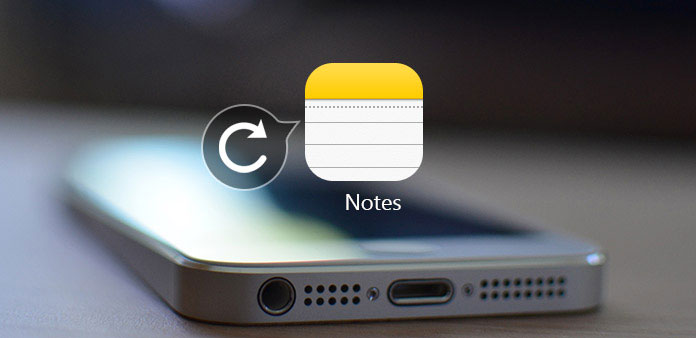
Del 1: Den beste metoden for å sikkerhetskopiere iPhone Notes
Enten du trenger å sikkerhetskopiere iPhone notater til datamaskinen, eller dele iPhone notater til andre enheter med venner eller familie, Tipard iPhone Transfer er den beste iPhone-overføringsprogramvaren. Det oppfyller alle dine krav for å overføre, administrere og sikkerhetskopiere iPhone notater og andre filer.
- 1. Overfør notater, musikk, videoer, bilder og andre filer til datamaskinen.
- 2. Sikkerhetskopier iPhone notater, kontakter meldinger og flere andre filformater.
- 3. Overfør filer mellom iOS-enheter direkte, eller til og med synkronisere med iTunes.
- 4. Støt den nyeste iOS 17 og kompatibel med alle typer iPhone, iPad og iOS-enheter.
- 5. Kompatibel med Windows og Mac, som du kan sikkerhetskopiere iPhone notater til Mac / PC.
Slik sikkerhetskopierer du iPhone notater med Tipard iPhone Transfer
Last ned og installer programmet
Last ned Tipard iPhone Transfer Ultimate fra den offisielle nettsiden og installer programmet. Deretter starter programmet på datamaskinen din. Koble iPhone til datamaskinen din via USB-kabel.
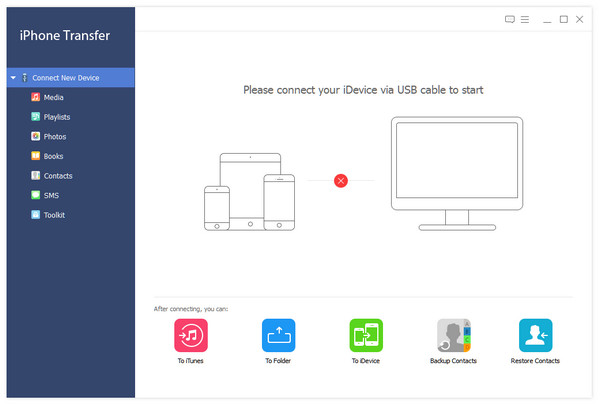
Velg iPhone notater til sikkerhetskopiering
Etter å ha skannet iPhone, kan du finne forskjellige filtyper i programmet, inkludert bilder, videoer, meldinger, musikkfiler, bøker, notater og flere andre filer. Bare velg de ønskede iPhone notatene for sikkerhetskopiering.
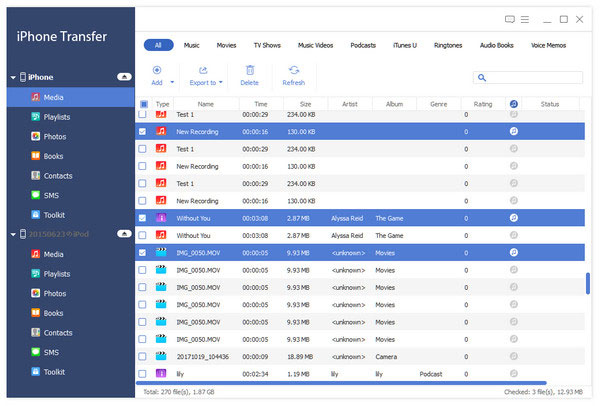
Sikkerhetskopier iPhone-notater til datamaskinen
Velg iPhone-notatene du vil sikkerhetskopiere, og klikk på "Eksporter til" -alternativet. Velg deretter "Eksporter til PC" eller "Eksporter til iTunes-bibliotek" for å sikkerhetskopiere iPhone notater til datamaskinen eller iTunes. Det tar bare noen sekunder å sikkerhetskopiere filen.
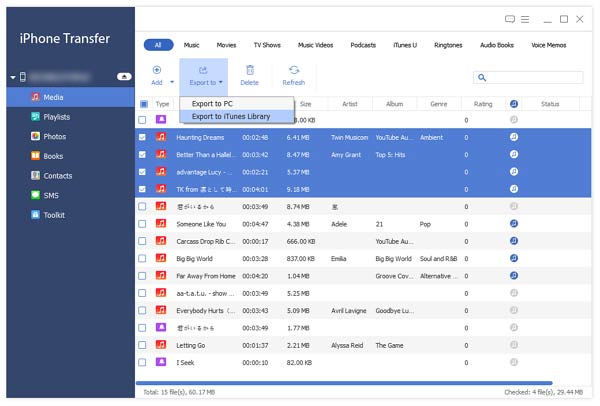
Del 2: Slik sikkerhetskopierer du iPhone Notes til iCloud
iCloud er standard løsning av Apple for å sikkerhetskopiere iPhone notater, bilder, kontakter og mer. Det tilbyr også musikk og video service, som det er nesten den enkleste måten å sikkerhetskopiere iPhone data. Det som er viktigere, kan du automatisk sikkerhetskopiere iPhone til iCloud når du slår på automatisk synkroniseringsfunksjon.
Slik bruker du iCloud til å sikkerhetskopiere iPhone Notes
Trinn 1: Gå til "Innstillinger"> "iCloud"> "Lagring og sikkerhetskopiering" på iPhone eller andre iOS-enheter. Og klikk deretter på "iCloud Backup" for å slå på alternativet.
Trinn 2: Åpne "iCloud", og slå deretter på "Notater" -alternativet for å forsikre deg om at sikkerhetskopiering av iPhone-notater til iCloud-lagring.
Trinn 3: Slå på iCloud Backup og trykk "Back Up Now", og deretter vil iCloud sikkerhetskopiere filene dine automatisk, inkludert iPhone notater.
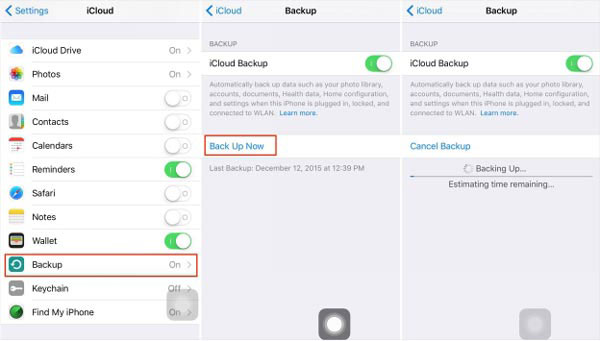
Del 3: Slik sikkerhetskopierer du notater på iPhone med iTunes
iTunes er en annen offisiell programvare som kan overføre videoer, bilder og annen data fra iPhone til datamaskin for sikkerhetskopiering. Dessuten kan du også overføre notater fra datamaskin til iPhone. Det er en annen nyttig og populær metode for å sikkerhetskopiere iPhone notater på datamaskinen.
Slik bruker du iTunes til å sikkerhetskopiere iPhone Notes
Trinn 1: Koble iPhone til datamaskin med USB-kabel, iTunes starter automatisk når enheten registreres. Du kan også åpne iTunes på datamaskinen.
Trinn 2: Klikk på "Sammendrag" og velg "iCloud" fra automatisk sikkerhetskopiering. Og klikk så på "Back Up Now" -knappen for å sikkerhetskopiere for iPhone, inkludert sikkerhetskopiering av iPhone-notater.
Tips: Du bør lukke iCloud på iPhone fordi iTunes ikke vil sikkerhetskopiere om iCloud på iPhone er på. Men du kan ikke få tilgang til iTunes direkte for å vise backup iPhone notater på datamaskinen.
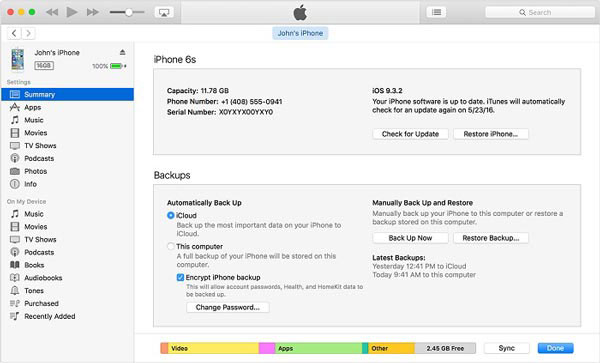
Del 4: Slik sikkerhetskopierer du iPhone notater via Gmail
Hvis du vil sikkerhetskopiere iPhone notater for Android-enheter, bør Gmail være den anbefalte tjenesten. Google Synkronisering kan synkronisere e-post, kalendere og kontakter, men Gmail-kontoen kan også brukes til å sikkerhetskopiere iPhone-notater. Bare lær mer om hvordan du synkroniserer notater med iTunes som nedenfor.
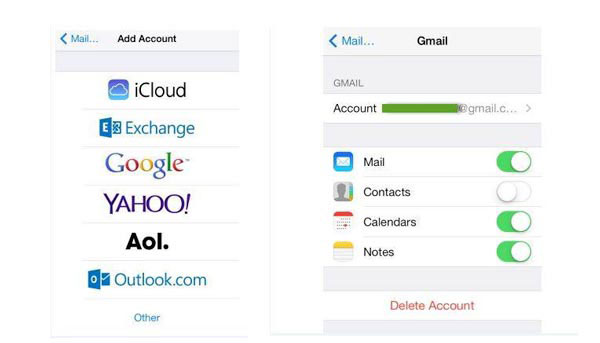
Slik sikkerhetskopierer du iPhone notater fra Gmail
Trinn 1: Fra iPhone, gå til "Innstillinger"> "Mail, Kontakter, Kalendere"> "Legg til konto". Deretter kan du velge "Google" for å legge til Gmail-konto.
Trinn 2: Skriv inn navnet ditt og påloggingsinformasjonen for Gmail-kontoen. Du kan legge til Gmail-kontoen for å sikkerhetskopiere iPhone-notater direkte.
Trinn 3: Pass på å slå på "Notater" -alternativet på Gmail-skjermen for å sikkerhetskopiere iPhone Notes til Gmail nå.
konklusjonen
Når du trenger å sikkerhetskopiere iPhone-notater eller andre filer, kan de oppførte 4-metodene lagre eller synkronisere de viktige notatene til PC / Mac / iCloud / iTunes tilsvarende. Prosessene for løsningene er enkle å følge. Hvis du trenger å lagre notater fra iPhone til iPad eller annen iOS-enhet, bør iCloud være en fin løsning. Når det gjelder Android-enheter, bør du bruke Gmail til å synkronisere notater fra iPhone til Gmail-konto. Tipard iPhone Transfer Ultimate er den kraftigste programvaren for å synkronisere iPhone Notes til PC eller Mac. Dessuten kan du velge de viktige iPhone notatene bare på datamaskinen i stedet for å overføre alle filene. Det bør være den ultimate løsningen du må ta hensyn til for å sikkerhetskopiere iPhone notater. Bare last ned programmet for å få en gratis prøveversjon nå.







